Ζεστό
AnyRec Screen Recorder
Εγγραφή βίντεο TikTok στην οθόνη σε MP4.
Ασφαλής λήψη
Δεν λειτουργεί το TikTok; 8 αξιόπιστες λύσεις εδώ!
Ανεξάρτητα από το πόσο δημοφιλές είναι το TikTok λόγω του περιεχομένου βίντεο σύντομης μορφής, δεν λειτουργεί πάντα με smoothie. Οι χρήστες θέλουν ακόμη και να μάθουν πώς να το κάνουν διορθώστε το TikTok που δεν λειτουργεί θέματα. Όπως κάθε άλλη εφαρμογή μέσων κοινωνικής δικτύωσης, το TikTok έχει επίσης προβλήματα. Οι χρήστες παραπονιούνται για το, "Γιατί το TikTok είναι πιο αργό;" "Γιατί υστερεί το TikTok;" κ.λπ. Αυτά μπορεί να είναι απογοητευτικά, αλλά δεν χρειάζεται να ανησυχείτε. Ως απάντηση σε τέτοια ζητήματα, ολόκληρο το περιεχόμενο θα σας δώσει 8 πιθανούς λόγους για τους οποίους αντιμετωπίζετε το TikTok που δεν λειτουργεί και λύσεις για την επίλυση αυτού του είδους ζητήματος.
Λίστα οδηγών
Γιατί δεν λειτουργεί το TikTok και πώς να το διορθώσετε Πώς να αποθηκεύσετε βίντεο όταν οι λήψεις TikTok δεν λειτουργούν Συχνές ερωτήσεις σχετικά με το TikTok που δεν λειτουργείΓιατί δεν λειτουργεί το TikTok και πώς να το διορθώσετε
Όπως όλοι γνωρίζουμε, το να αντιμετωπίζετε προβλήματα με την πιο αγαπημένη σας πλατφόρμα κοινής χρήσης βίντεο είναι αγχωτικό, γεγονός που σας οδηγεί σε αυτήν την ανάρτηση. Και πριν απαντήσετε, "Είναι το TikTok εκτός λειτουργίας;" Γιατί δεν μαθαίνετε πρώτα τη λίστα με τις πιθανές αιτίες για τις οποίες το TikTok σταματά να λειτουργεί ομαλά; Χωρίς άλλη καθυστέρηση, ας δούμε παρακάτω!
- Η εφαρμογή TikTok αντιμετωπίζει ορισμένα τεχνικά προβλήματα.
- Αντιμετωπίζετε προβλήματα απευθείας στον λογαριασμό σας στο TikTok.
- Περιέχει κάθε είδους καταστροφή δεδομένων, όπως κρυφές μνήμες.
- Είστε συνδεδεμένοι σε ασταθή σύνδεση στο Διαδίκτυο.
- Αυτήν τη στιγμή χρησιμοποιείται μια παλιά έκδοση της εφαρμογής TikTok.
- Δεν έχετε αρκετό αποθηκευτικό χώρο για το TikTok.
- Ορισμένες άδειες TikTok δεν είναι δυνατές στις ρυθμίσεις της συσκευής σας.
- Η έκδοση iOS ή Android δεν ενημερώνεται τακτικά.
Αυτοί οι οκτώ λόγοι στην παραπάνω λίστα είναι μόνο μερικές από τις πιθανές αιτίες μη λειτουργίας του TikTok, καθώς δεν είναι πάντα έτσι για άλλους. Ωστόσο, με αυτούς τους λόγους που αναφέρονται, είναι πολύ πιο εύκολο να μάθετε πώς να επιλύσετε το "Είναι το TikTok εκτός λειτουργίας;" ή απλώς αντιμετωπίζει κάποια δευτερεύοντα προβλήματα; Διορθώστε το αμέσως με τους γρήγορους και εύκολους τρόπους παρακάτω.
Λύση 1. Ελέγξτε εάν το TikTok είναι εκτός λειτουργίας
Οι άνθρωποι ρωτούν, "Είναι το TikTok εκτός λειτουργίας;" Παρόμοια με την εφαρμογή κοινωνικών μέσων, το Tiktok μερικές φορές δεν λειτουργεί σωστά λόγω του διακομιστή ή αντιμετωπίζει τεχνικά προβλήματα για τα οποία δεν μπορείτε να κάνετε κάτι. Όταν συμβεί αυτό, δεν χρειάζεται να ανησυχείτε, καθώς πολλοί χρήστες θα αντιμετωπίσουν επίσης αυτό το πρόβλημα. Για αυτόν τον λόγο, τα βίντεο TikTok δεν μπορούν να αναπαραχθούν ή δεν ανοίγουν καθόλου. Το TikTok συνεχίζει να παγώνει και να καθυστερεί. Απλώς πρέπει να περιμένετε έως ότου η εταιρεία διορθώσει τον διακομιστή.
Λύση 2. Εκκαθαρίστε τις κρυφές μνήμες TikTok
Η εκκαθάριση της κρυφής μνήμης TikTok μπορεί να βοηθήσει στην επίλυση προβλημάτων που δεν λειτουργεί το TikTok, καθώς τα αρχεία προσωρινής μνήμης της εφαρμογής ενδέχεται να είναι κατεστραμμένα λόγω ιών ή άλλων προβλημάτων με τις άλλες εφαρμογές που έχετε στη συσκευή σας. Σε αντάλλαγμα, προκαλεί την καθυστέρηση των βίντεο του TikTok ή προβλήματα κατάρρευσης. Σε αυτήν την περίπτωση, η εκκαθάριση της κρυφής μνήμης και των δεδομένων είναι η καλύτερη λύση. Μπορείτε απλώς να μεταβείτε στο Απόρρητο και τις Ρυθμίσεις του Tiktok και μετά να πατήσετε την επιλογή Εκκαθάριση προσωρινής μνήμης.
Λύση 3. Ενημερώστε την έκδοση TikTok
Μια παλιά έκδοση του TikTok μπορεί να προκαλέσει γιατί το TikTok δεν ανοίγει καν ή μερικές φορές εμφανίζει ένα μήνυμα σφάλματος. Κάποια συσκευή ενημερώνει αυτόματα όλες τις εφαρμογές και ορισμένες όχι. Για να το ξεπεράσετε γρήγορα, βεβαιωθείτε ότι έχετε ελέγξει εάν υπάρχει κάποια διαθέσιμη ενημέρωση του TikTok. Για να το κάνετε αυτό, μεταβείτε στο AppStore για iPhone και στο Google Play Store για συσκευές Android. Πατήστε το κουμπί Ενημέρωση και θα ξεκινήσει η ενημέρωση της εφαρμογής TikTok. Στη συνέχεια, μπορείτε να ελέγξετε την εφαρμογή TikTok στη συνέχεια για να δείτε εάν λειτουργεί σωστά.
Λύση 4. Ελέγξτε τα ζητήματα συνδεσιμότητας
Γιατί το TikTok μου καθυστερεί; Γνωρίζετε ότι το TikTok δεν θα λειτουργήσει εάν η συσκευή σας αποσυνδεθεί από ένα ασύρματο δίκτυο. Τις περισσότερες φορές, δεν μπορείτε να χρησιμοποιήσετε σωστά την εφαρμογή TikTok λόγω ασταθούς σύνδεσης στο διαδίκτυο ή δεν λειτουργεί καν. Ελέγξτε τη σύνδεση της συσκευής σας ανοίγοντας οποιονδήποτε ιστότοπο ή δοκιμάστε άλλες εφαρμογές εάν λειτουργούν μια χαρά. Ωστόσο, αν όχι, έχετε πραγματικά προβλήματα σύνδεσης στο Διαδίκτυο.
Λύση 5. Ανανεώστε την εφαρμογή
Πριν κάνετε οποιεσδήποτε άλλες λύσεις, δοκιμάστε πρώτα να ανανεώσετε την εφαρμογή TikTok. Η εφαρμογή μπορεί να είναι κουραστική όταν Το TikTok επεξεργάζεται το βίντεο γιατί το χρησιμοποιείτε και παρακολουθείτε βίντεο εδώ και πολύ καιρό. Έτσι, ανανεώνοντάς το πραγματικά, μπορείτε να επιλύσετε αυτό το δευτερεύον ζήτημα. Μπορείτε να το κάνετε απενεργοποιώντας την για να κλείσετε την εφαρμογή και ενεργοποιώντας την ξανά. Εάν αυτό δεν επιλύσει το πρόβλημα που αντιμετωπίζετε με το TikTok που δεν λειτουργεί σωστά, μπορείτε να απενεργοποιήσετε απευθείας το τηλέφωνό σας και στη συνέχεια να το ενεργοποιήσετε ξανά για να ανοίξετε ξανά το TikTok.
Λύση 6. Απεγκαταστήστε και επανεγκαταστήστε το TikTok
Ακολουθεί ανανέωση της εφαρμογής TikTok, η επανεγκατάστασή της. Εάν η πρόσφατη ενημέρωση που πραγματοποιήσατε δεν διορθώσει ότι το TikTok δεν λειτουργεί, μπορείτε να δοκιμάσετε να απεγκαταστήσετε την ενημέρωση προεπισκόπησης και, στη συνέχεια, να την εγκαταστήσετε ξανά. Αυτή η λύση είναι πάντα μια εξαιρετική επιλογή για την επίλυση πολλών ζητημάτων στην εφαρμογή TikTok, ειδικά δευτερευόντων ζητημάτων. Απεγκαταστήστε την εφαρμογή πατώντας την παρατεταμένα και επαναφέρετέ την στο App Store ή στο Google Play Store.
Λύση 7. Ενημερώστε την έκδοση iOS/Android
Εάν κανένας από τους τρόπους που αναφέρθηκαν πρώτα δεν έχει λειτουργήσει, το πρόβλημα μπορεί να βρίσκεται στη συσκευή σας. Εάν η ενημέρωση της ίδιας της εφαρμογής TikTok είναι απαραίτητη, ισχύει το ίδιο και με τη συσκευή σας. Μια ενημερωμένη έκδοση της συσκευής σας μπορεί να οδηγήσει σε σφάλματα και άλλα ζητήματα που επηρεάζουν όλες τις εφαρμογές που εκτελούνται στο τηλέφωνό σας. Μπορείτε να πάτε και να ελέγξετε τις ρυθμίσεις του τηλεφώνου σας και να δείτε εάν υπάρχει κάποια διαθέσιμη ενημέρωση. Εάν υπάρχει, ενημερώστε το αμέσως ή ενεργοποιήστε την αυτόματη ενημέρωση.
Λύση 8. Επανεκκινήστε τη συσκευή σας
Τέλος, επανεκκινήστε τη συσκευή σας. Μερικές φορές, η απλή επανεκκίνηση της κινητής συσκευής σας μπορεί να λύσει όλα τα προβλήματά σας στο τηλέφωνό σας. Εάν το TikTok δεν λειτουργεί αφού δοκιμάσετε όλες τις παραπάνω λύσεις, επανεκκινήστε τη συσκευή σας. Με αυτήν την ενέργεια, θα διαγράψετε όλες τις εφαρμογές που εκτελούνται από την προηγούμενη μνήμη. Ως αποτέλεσμα, όταν ανοίξετε ξανά το TikTok, θα έχει μια νέα εκκίνηση, αλλά φροντίστε να έχετε συνδεθεί σε ασύρματη σύνδεση για να το εκτελέσετε.
Πώς να αποθηκεύσετε βίντεο όταν οι λήψεις TikTok δεν λειτουργούν
Είναι ωραίο αν έχετε λύσει το πρόβλημα που δεν λειτουργεί το TikTok με τη βοήθεια των οκτώ λύσεων που συζητήθηκαν. Ωστόσο, μπορεί να υπάρχουν φορές που δεν μπορείτε να κάνετε κοινή χρήση, καθώς δεν μπορείτε να κάνετε λήψη ή αποθήκευση όλων των βίντεο του TikTok όταν ο δημιουργός δεν ενεργοποιεί την επιλογή αποθήκευσης. Τι θα κάνεις τότε; Ευτυχώς, υπάρχει λογισμικό στο οποίο μπορείτε να βασιστείτε, και αυτό είναι το AnyRec Screen Recorder. Με αυτό Συσκευή εγγραφής οθόνης TikTok, μπορείτε να καταγράψετε οποιεσδήποτε δραστηριότητες οθόνης, όπως συσκέψεις, κλήσεις, παιχνίδια και άλλα που συμβαίνουν στην οθόνη σας.

Επιλέξτε επιλογές περιοχής οθόνης για εγγραφή συγκεκριμένων τμημάτων της οθόνης.
Προσθέστε σχέδια σε πραγματικό χρόνο με εργαλεία σχολιασμού κατά τη διάρκεια της εγγραφής.
Παρέχετε ένα παράθυρο προεπισκόπησης για να περικόψετε την εγγραφή για να διαγράψετε επιπλέον μέρη.
Έχετε μια γραμμή εργαλείων για λήψη στιγμιότυπων οθόνης και σχολιασμούς κατά την εγγραφή.
Ασφαλής λήψη
Ασφαλής λήψη
Βήμα 1.Ολοκληρώστε τη διαδικασία εγκατάστασης. Στη συνέχεια, κάντε κλικ στο κουμπί "Βίντεο εγγραφής" στην κύρια διεπαφή.
Ασφαλής λήψη
Ασφαλής λήψη
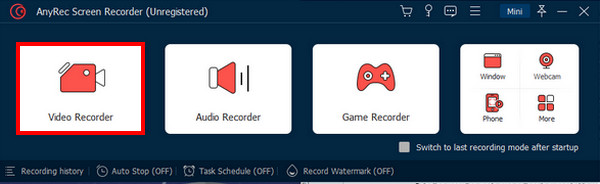
Βήμα 2.Κάντε κλικ στο κουμπί "Προσαρμογή" για να ορίσετε μια περιοχή που θα καταγραφεί. Ανοίξτε το παράθυρο βίντεο TikTok για να το προσαρμόσετε.
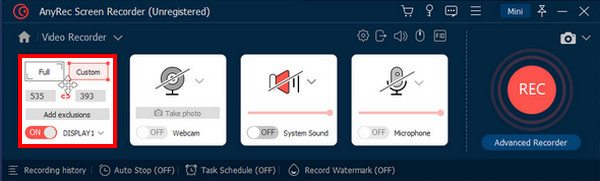
Βήμα 3.Ενεργοποιήστε τον ήχο συστήματος για εγγραφή με τον ήχο του υπολογιστή. Αφού ολοκληρώσετε όλες τις απαιτούμενες ρυθμίσεις, κάντε κλικ στο κουμπί "REC" για να ξεκινήσετε.
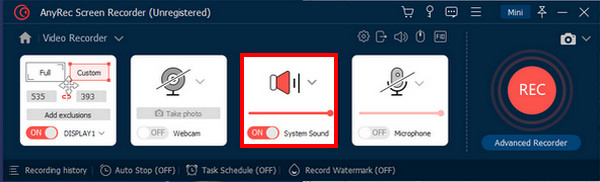
Βήμα 4.Κατά την εγγραφή του βίντεο TikTok, μπορείτε να το τραβήξετε, να ρυθμίσετε την ένταση κ.λπ. Μόλις τελειώσετε, κάντε κλικ στο κουμπί "Διακοπή".
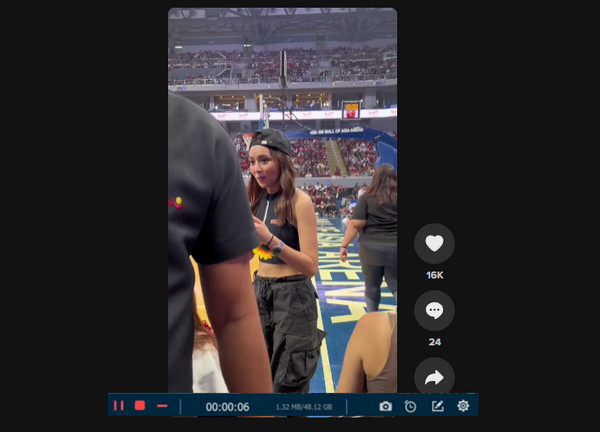
Βήμα 5.Το παράθυρο Προεπισκόπηση θα ανοίξει αυτόματα, όπου μπορείτε να ελέγξετε την εγγραφή και να διαγράψετε ανεπιθύμητα μέρη πριν την αποθηκεύσετε.
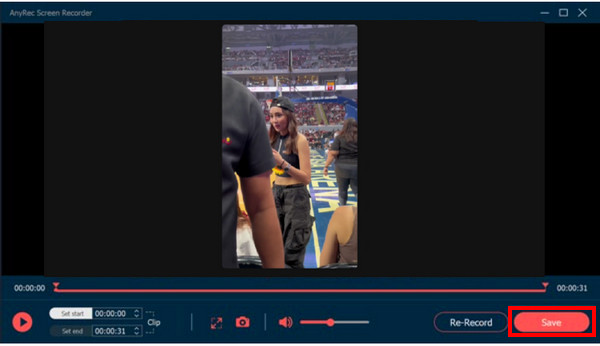
Ασφαλής λήψη
Ασφαλής λήψη
Συχνές ερωτήσεις σχετικά με το TikTok που δεν λειτουργεί
-
Γιατί δυσλειτουργεί το TikTok;
Μπορεί να οφείλεται στην αργή λειτουργία της σύνδεσης στο Διαδίκτυο ή να μην έχουν επιτρέψει εξουσιοδοτήσεις δεδομένων που οδηγούν σε ελλείψεις του διακομιστή TikTok.
-
Γιατί το TikTok είναι τόσο αργό;
Η αργή απόδοση της εφαρμογής TikTok μπορεί να είναι ένα μικρό σφάλμα. Επίσης, δοκιμάστε να καθαρίσετε την προσωρινή μνήμη της εφαρμογής για να βελτιώσετε την απόδοση.
-
Γιατί δεν μπορώ να συνδεθώ στον λογαριασμό μου στο TikTok;
Μπορεί να τον έχετε διαγράψει και το TikTok αφαίρεσε οριστικά τον λογαριασμό μετά από 30 ημέρες. Πρέπει λοιπόν να δημιουργήσετε ξανά λογαριασμό. Εάν όχι, μια συνεδρία που έχει λήξει μπορεί να είναι ο λόγος, επομένως συνδεθείτε σε μια σταθερή σύνδεση στο διαδίκτυο και συνδεθείτε ξανά.
συμπέρασμα
Αυτό είναι το μόνο που πρέπει να γνωρίζετε για τη διόρθωση του Το TikTok δεν λειτουργεί θέμα. Απλώς πρέπει να ακολουθήσετε τις εφαρμόσιμες λύσεις σε αυτήν την ανάρτηση για να διορθώσετε μικρά προβλήματα που αντιμετωπίζετε αυτήν τη στιγμή στο TikTok σας. Μετά από αυτό, μπορείτε τώρα να απολαύσετε την προβολή όλων των βίντεο του TikTok και να τα μοιράζεστε με τους φίλους σας. Εκτός από λύσεις, είδαμε επίσης μια εναλλακτική λύση εάν δεν μπορείτε να αποθηκεύσετε αυτά τα αγαπημένα βίντεο TikTok. μπορείτε να τα εγγράψετε με το AnyRec Screen Recorder οποιαδήποτε στιγμή. Απολαύστε ελεύθερα όλες τις διασκεδαστικές δυνατότητες που προσφέρει το πρόγραμμα.
Ασφαλής λήψη
Ασφαλής λήψη
